Excel編集できない問題を一瞬で解決
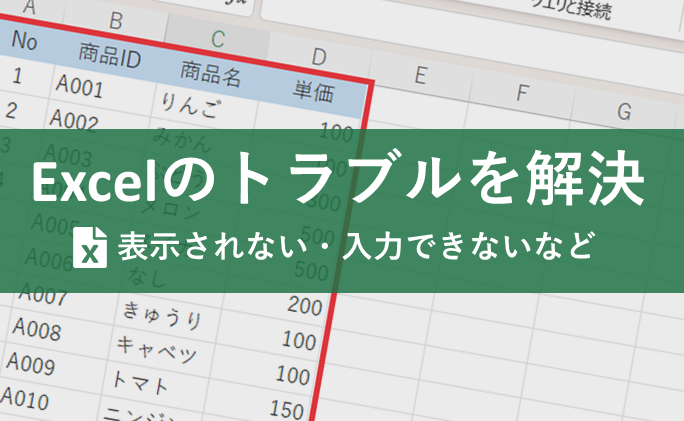
Excelを使用していて突然編集ができなくなった経験はありませんか?セルをクリックしても文字が入力できなかったり、数式が表示されなかったりと、作業がストップしてしまうと非常に困ります。この問題は多くのユーザーが直面しており、原因はさまざまです。しかし、簡単な手順で解決できる場合が多いです。この記事では、Excelで編集ができない問題の主な原因と、その解決策をわかりやすく解説します。いくつかのポイントを確認するだけで、スムーズに編集できるようになります。
Excel編集できない問題の原因と対策
Excel編集できない問題は、多くのユーザーが直面する一般的な問題です。この問題は、ファイルの保護やソフトウェアの不具合など、さまざまな原因によって発生する可能性があります。ここでは、Excel編集できない問題の原因と対策について詳しく説明します。
ファイルが保護されている場合の対処法
Excelファイルが保護されている場合、編集することができません。この場合、以下の手順で保護を解除することができます。
- 保護されたファイルを開き、「校閲」タブをクリックします。
- 「シートの保護」または「ブックの保護」をクリックして、保護を解除します。
- パスワードを入力して保護を解除する必要があります。
ソフトウェアの不具合による問題の解決法
Excelのソフトウェアに不具合がある場合、編集できない問題が発生する可能性があります。この場合、以下の手順でソフトウェアを更新または再インストールすることができます。
- Excelのバージョンを確認し、最新バージョンに更新します。
- Excelを再インストールして、問題が解決するかどうかを確認します。
- アドインを無効にして、問題が解決するかどうかを確認します。
ファイル形式の問題による編集不能
Excelファイルの形式が正しくない場合、編集できない問題が発生する可能性があります。この場合、以下の手順でファイル形式を確認することができます。
- ファイル形式を確認し、Excelでサポートされている形式であるかどうかを確認します。
- ファイルをxlsx形式に変換して、編集できるかどうかを確認します。
- 互換モードでファイルを開いて、編集できるかどうかを確認します。
アクセス権限の問題による編集不能
Excelファイルのアクセス権限が制限されている場合、編集できない問題が発生する可能性があります。この場合、以下の手順でアクセス権限を確認することができます。
- ファイルのプロパティを確認し、アクセス権限が制限されているかどうかを確認します。
- 管理者権限でファイルを開いて、編集できるかどうかを確認します。
- ユーザー権限を確認し、編集権限があるかどうかを確認します。
その他の原因による編集不能
上記の原因以外にも、Excel編集できない問題は、さまざまな原因によって発生する可能性があります。この場合、以下の手順で問題を解決することができます。
- エラーメッセージを確認し、問題の原因を特定します。
- サポートに問い合わせて、問題を解決します。
- オンラインフォーラムで情報を検索して、問題を解決します。
詳細情報
Excel編集ができない原因は何ですか?
Excel編集ができない原因としては、ファイルの保護やシートのロック、ユーザー権限の問題などが考えられます。特に、ファイルが読み取り専用に設定されている場合や、特定のユーザーのみ編集を許可している場合に発生することがあります。
Excelファイルを編集できるようにするにはどうすればよいですか?
Excelファイルを編集できるようにするには、まずファイルのプロパティを確認し、読み取り専用のチェックを外す必要があります。また、シートの保護が設定されている場合は、その保護を解除する必要があります。
特定のセルだけ編集できないのはなぜですか?
特定のセルだけ編集できない場合、そのセルがロックされている可能性があります。Excelでは、特定のセルや範囲をロックして編集を制限することができます。このロックを解除するには、シートの保護を解除し、該当するセルのロックを外す必要があります。
Excel編集の問題を解決するための最善の方法は何ですか?
Excel編集の問題を解決するための最善の方法は、まず問題の原因を特定することです。その上で、ファイルの保護やシートのロック、ユーザー権限などの設定を確認し、必要に応じて設定を変更することです。






